大家在使用Win7、Win8時可能會注意一個問題,當你在安裝一個軟件未安裝成功時,則會彈出一個名為程序兼容性助手的對話框,其實這一功能微軟在Vista就已經添加了,而我們經常見的就是在Win7、Win8,甚至在Win8.1出現。不能說這個功能不好,只是經常彈窗提示我們兼容性問題,而事實上我們的系統兼容性並不存在問題,而是因為沒有指定兼容的平台。所以,我們很多用戶對這個惱人的提示框甚是厭倦。那麼我們怎麼關閉這個提示呢?一起來看看吧!
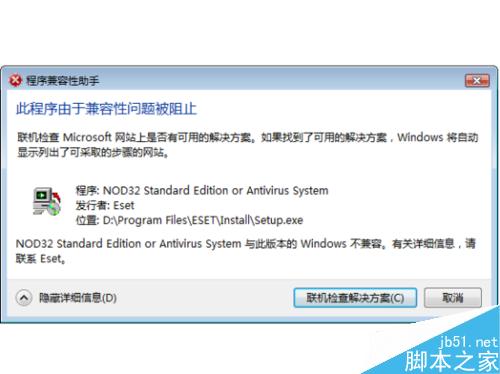
方法/步驟
01、點擊計算機桌面左下角“開始”圖標。如圖所示;
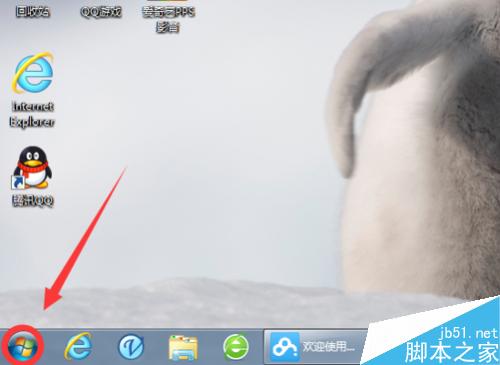
02、在開始菜單選項菜單中點擊“運行”選項,打開“運行”對話框。
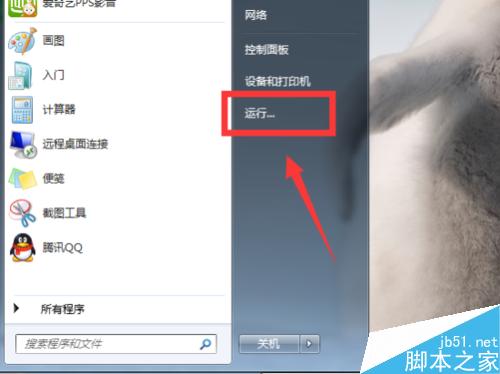
03、在“運行”對話框中,輸入“gpedit.msc”命令,再點擊“確定”按鈕。如圖所示;
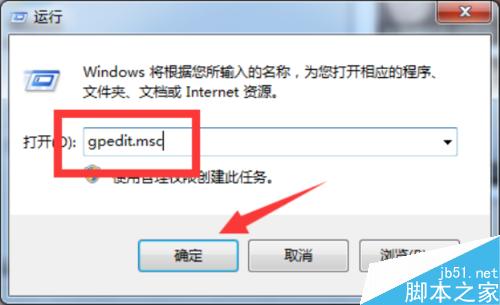
04、點擊確定後,打開“組策略編輯器”窗口。如圖所示;

05、在組策略編輯器對話窗口中,依次展開左側的“計算機配置”-->“管理模版”-->“windwos組件”-->""選項。如圖所示;
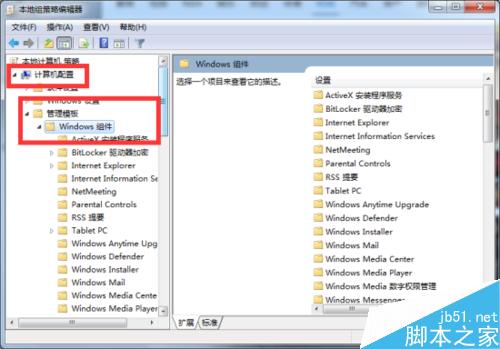
06、在“windows組件”選項的右側窗口中找到“應用程序兼容性”選項雙擊打開選項。如圖所示;
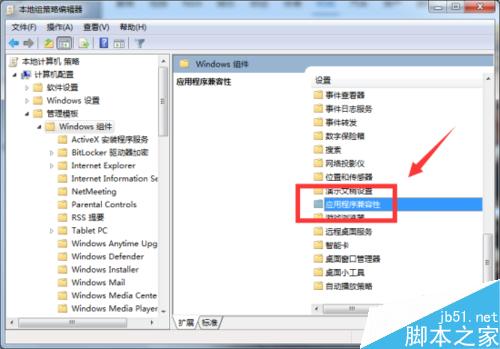
07、“應用程序兼容性”選項中雙擊“關閉兼容性助理”項目。如圖所示;
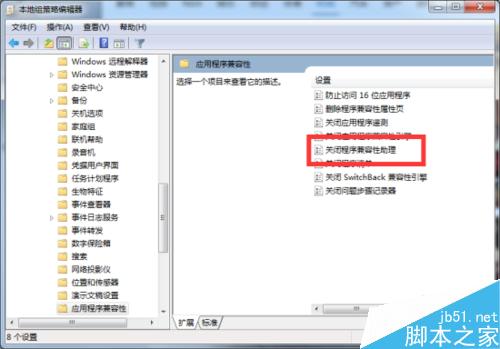
08、在彈出的“關閉兼容性助理”設置對話窗口中,選擇“已啟用”。然後在依次點擊“應用”-->“確定”按鈕。讓後在重啟我們的電腦讓命令生效。如圖所示;
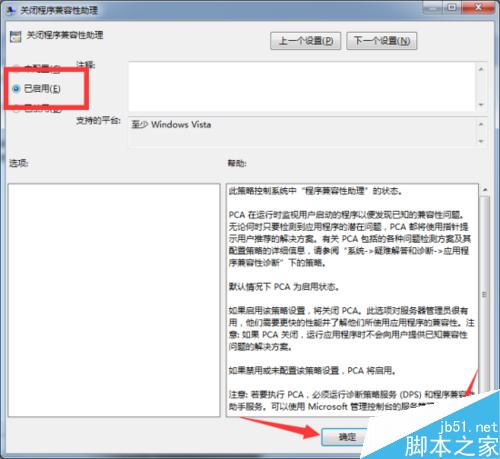
以上就是Windows7系統在安裝程序時提示程序兼容性助手關閉方法介紹,大家學會了嗎?操作很簡單的,希望能對大家有所幫助!